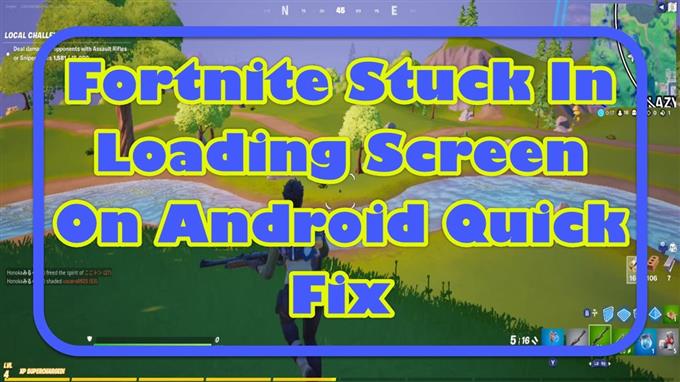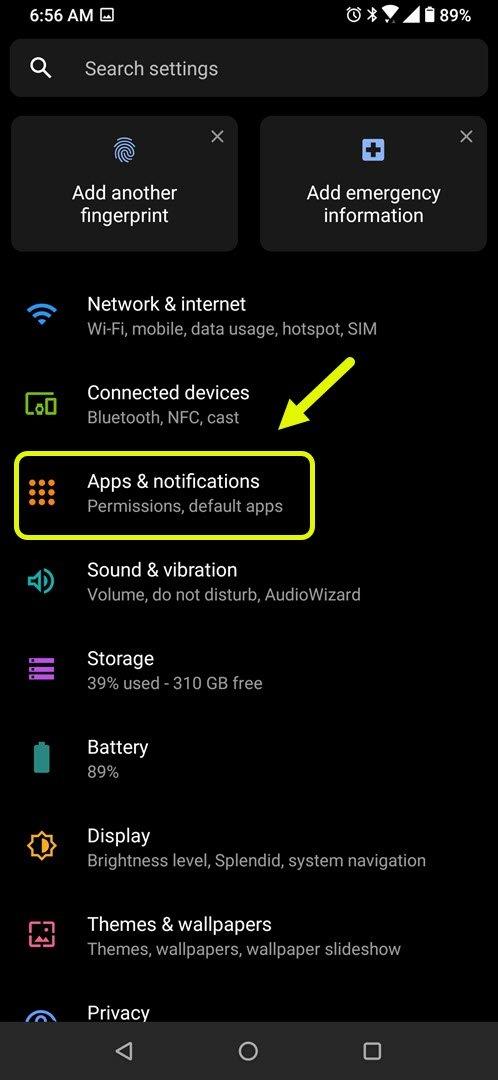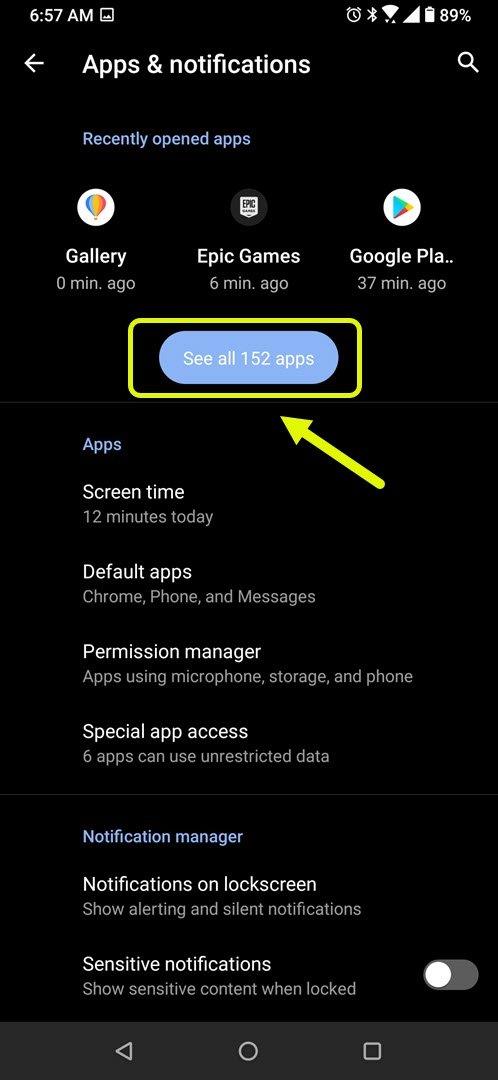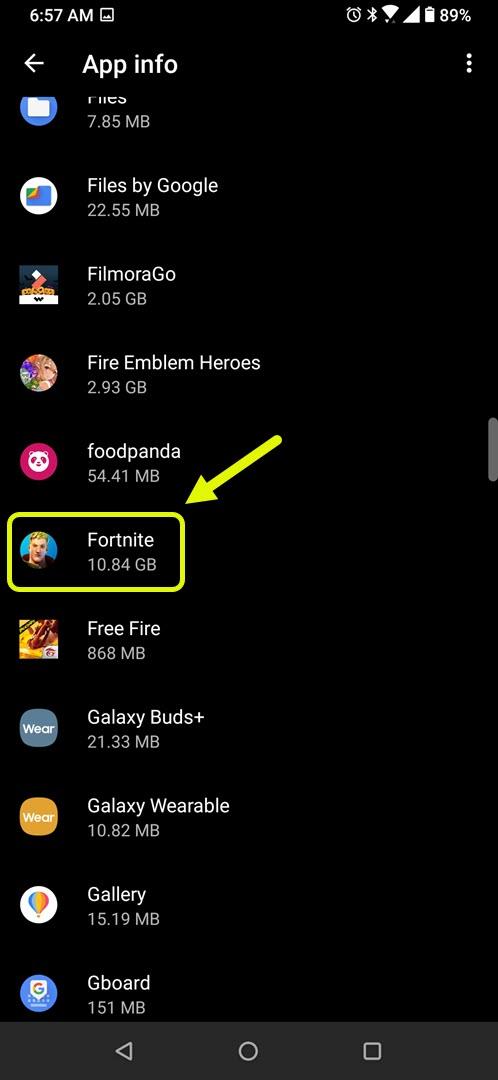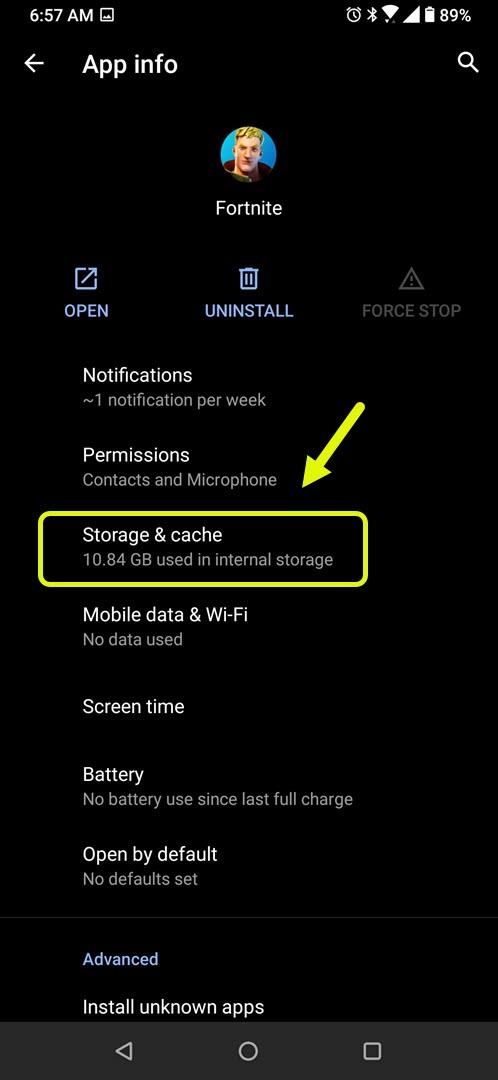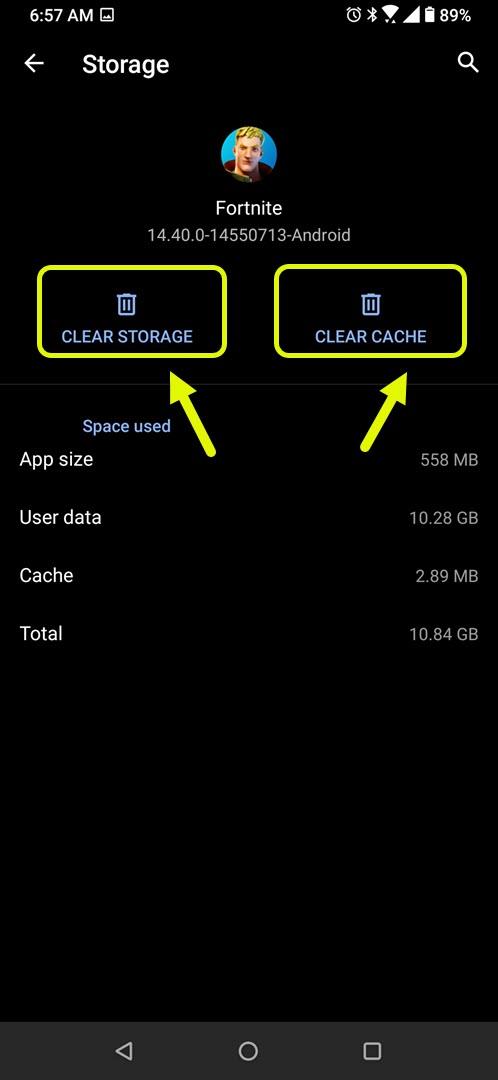Fortnite, заседнал в екрана за зареждане на Android, обикновено може да бъде причинен от мрежови проблеми или проблем в софтуера на играта. Когато това се случи, няма да можете да се присъедините към нито един мач. За да разрешите този проблем, ще трябва да изпълните серия от стъпки за отстраняване на неизправности.
Fortnite е популярна онлайн игра-шутър, разработена от Epic Games и е пусната за първи път през 2017 г. Тя е безплатна за изтегляне и може да се играе на различни платформи като Windows, macOS, Nintendo Switch, PlayStation, Xbox, iOS и Android. Той също така разполага с един от най-големите наградни фондове в еспортните турнири със 100 милиона щатски долара за всички платформи.
Грешка при свързване към сървър Fortnite с устройство с Android
Един от често срещаните проблеми, които могат да възникнат, когато се опитвате да играете тази игра, е, когато сте заседнали в екрана за вход. Това е синият свързващ екран, който показва, че играта се свързва със сървърите на Fortnite. Ако не можете да преминете тази точка, трябва да опитате тези стъпки за отстраняване на неизправности.
Предпоставки:
- Рестартирайте телефона.
- Опитайте да се свържете с различна Wi-Fi мрежа или опитайте да използвате мобилната си връзка за данни.
- Уверете се, че имате инсталирана най-новата актуализация на играта.
Метод 1: Изчистете кеша и данните от Fortnite
Има случаи, когато повредени временни данни, съхранявани от приложението, могат да причинят този проблем. За да проверите дали това е причината за проблема, ще трябва да изчистите кеша и данните на приложението.
Необходимо време: 3 минути.
Изчистване на кеша и данните
- Докоснете Настройки.
Можете да направите това, като плъзнете нагоре от началния екран, след което докоснете иконата за настройки.

- Докоснете Приложения и известия.
Тук можете да управлявате настройките на приложението си.

- Докоснете Вижте всички приложения.
Това ще изброи всички приложения, инсталирани във вашия телефон.

- Докоснете Fortnite.
Това ще отвори информацията за собствеността, хранилището и разрешението на приложението.

- Докоснете Съхранение и кеш.
Това ще отвори свойствата и настройките за съхранение на приложението.

- Докоснете Clear Storage и Clear Cache, след което не забравяйте да потвърдите действието си.
Това ще премахне временните данни, съхранявани от приложението.

След като изпълните тези стъпки, може да се наложи да изтеглите допълнително съдържание за играта, както и да влезете в своя акаунт в играта.
Метод 2: Проверете интернет връзката на телефона си, за да поправите заседналия екран за зареждане
Има моменти, когато лошата интернет връзка може да причини този конкретен проблем. Можете да използвате приложението Speedtest, което можете да изтеглите от Google Play Store, за да проверите връзката си.
- Отворете приложението Speedtest.
- Докоснете Go.
Обърнете внимание на резултатите от ping, изтегляне и качване. Пинг по-висок от 100 ms или скорост на изтегляне и качване, която е по-ниска от това, което сте се абонирали, означава, че има проблем с вашата интернет връзка и може да е причината за този проблем.
Метод 3: Проверете дали сървърът е подложен на поддръжка
Понякога проблемът може просто да бъде причинен от поддръжка на сървър, която се извършва. Можете да проверите всеки престой на сървъра, като отидете на https://status.epicgames.com/.
Метод 4: Преинсталирайте Fortnite, за да коригирате проблема с зареждането на екрана
В случай, че проблемът продължава, трябва да опитате да деинсталирате играта, след което да преинсталирате нова версия на телефона си. Тъй като тази игра вече не се предлага в Google Play Store, ще трябва да я изтеглите с помощта на браузъра си.
След като изпълните стъпките, изброени по-горе, успешно ще поправите Fortnite, заседнал в екрана за зареждане на Android.
Посетете нашия androidhow Youtube канал за повече видеоклипове за отстраняване на неизправности.
Прочетете също:
- Fortnite Matchmaking не работи в Android Quick Fix